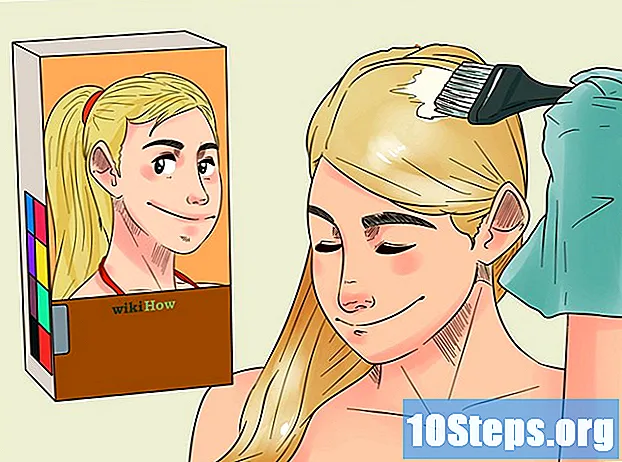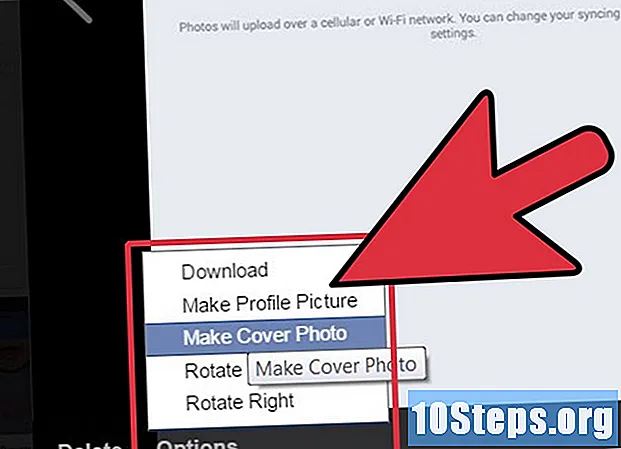
NộI Dung
Facebook có một tính năng mới cho phép bạn đồng bộ hóa ảnh từ thiết bị IOS hoặc Android, chẳng hạn như ảnh đã tải xuống, ảnh chụp màn hình hoặc ảnh camera, với tài khoản của bạn một cách riêng tư. Bạn có thể sử dụng ảnh này làm bản sao lưu vì ngay sau khi bạn chụp ảnh, ảnh sẽ tự động được tải lên album "Mobile Sync" của bạn.
Các bước
Phần 1/3: Bật Đồng bộ hóa Di động cho Facebook
Mở ứng dụng Facebook trên điện thoại của bạn. Để thực hiện việc này, hãy chạm vào biểu tượng của nó trên màn hình chính hoặc trong menu ứng dụng.
- Nếu bạn chưa có ứng dụng, hãy tìm kiếm ứng dụng đó trên Google Play hoặc App Store và tải xuống thiết bị của bạn.
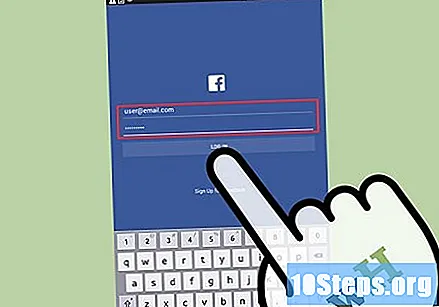
Đăng nhập vào tài khoản Facebook của bạn. Trên trang đăng nhập, điền email và mật khẩu tài khoản của bạn vào các ô được cung cấp và sau đó nhấn "Đăng nhập".
Đi tới hồ sơ của bạn. Điều hướng đến hồ sơ của bạn bằng cách nhấp vào tab cuối cùng, là biểu tượng ba dòng bên cạnh biểu tượng quả địa cầu, sau đó nhấp vào tên của bạn.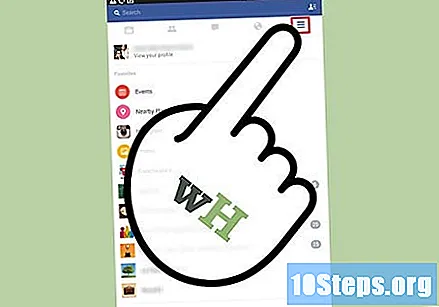
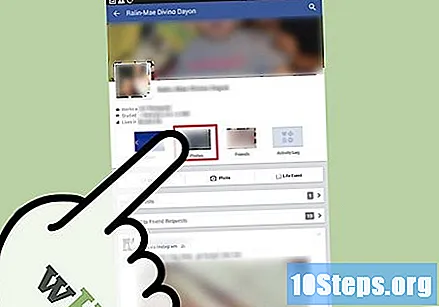
Đi tới Ảnh. Liên kết đến Ảnh của bạn nằm ở cuối tên bạn, bên cạnh "Giới thiệu" và "Bạn bè".
Điều hướng đến tab Đồng bộ hóa. Trong phần Ảnh của tài khoản, bạn sẽ thấy ba tab, đó là Ảnh, Album và Đồng bộ hóa ở cuối màn hình. Chạm vào "Đã đồng bộ hóa".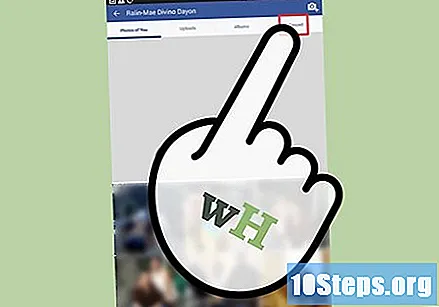
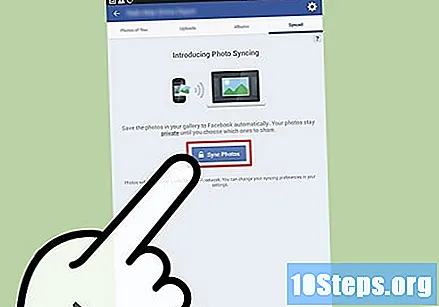
Nhấp vào nút "Đồng bộ hóa ảnh". Điều này sẽ cho phép Facebook đồng bộ ảnh từ điện thoại của bạn.- Một thông báo sẽ xuất hiện nói rằng "Mỗi bức ảnh mới bạn chụp sẽ có sẵn khi bạn đăng nhập vào máy tính".
- Mỗi ảnh được đồng bộ hóa sẽ được tải lên một cách riêng tư.
Phần 2/3: Thay đổi cấu hình
Đi tới "Thiết lập đồng bộ hóa". Để thay đổi cài đặt cho cách bạn muốn thiết bị của mình đồng bộ hóa từ điện thoại, hãy nhấp vào nút "Cài đặt đồng bộ hóa" ở bên phải màn hình.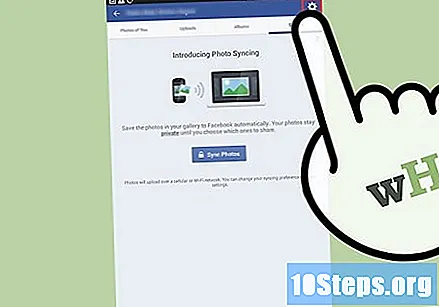
Đồng bộ hóa qua Wi-Fi. Có 3 tùy chọn về cách ảnh của bạn sẽ được đồng bộ hóa; đầu tiên là nếu bạn muốn tránh bất kỳ khoản phí dữ liệu nào từ nhà cung cấp mạng di động khi đồng bộ hóa ảnh của mình. Chỉ cần chọn "Chỉ đồng bộ hóa qua Wi-Fi" để chọn tùy chọn này.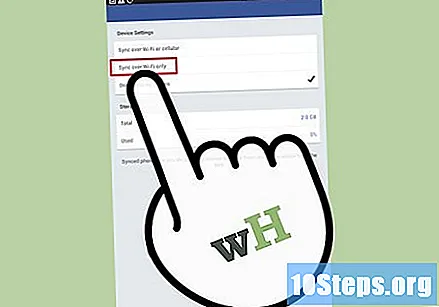
Đồng bộ hóa tất cả ảnh. Nếu bạn muốn đồng bộ hóa tất cả các hình ảnh trong bộ sưu tập của điện thoại, hãy nhấn vào tùy chọn này.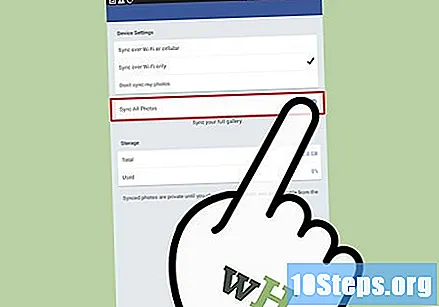
Ngừng đồng bộ hóa. Nếu bạn muốn dừng đồng bộ hóa ảnh của mình, hãy chọn tùy chọn "Không đồng bộ hóa ảnh của tôi".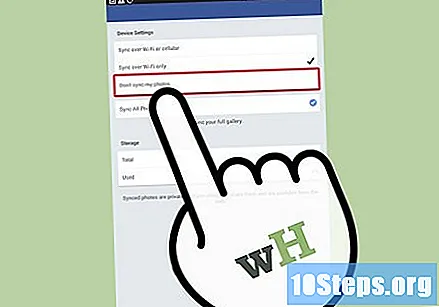
Quay lại phần Ảnh. Khi bạn đã sẵn sàng, hãy nhấn vào nút "Quay lại" trên thiết bị của bạn.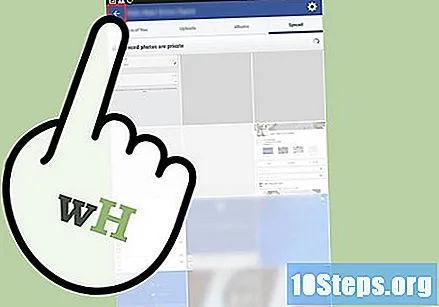
Phần 3/3: Sử dụng ảnh được đồng bộ hóa trên máy tính của bạn
Truy cập Facebook. Trên máy tính của bạn, mở trình duyệt web, nhập http://www.facebook.com và nhấn Enter.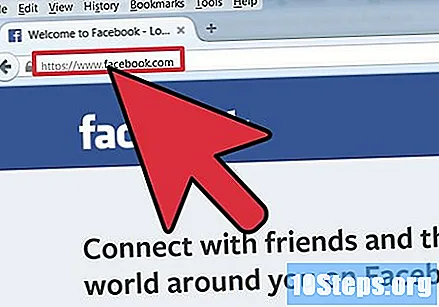
Đăng nhập vào tài khoản Facebook của bạn. Trong các trường được cung cấp ở trên cùng bên phải của màn hình, hãy nhập địa chỉ email (hoặc tên người dùng) và mật khẩu của bạn và nhấp vào "Đăng nhập" để truy cập tài khoản của bạn.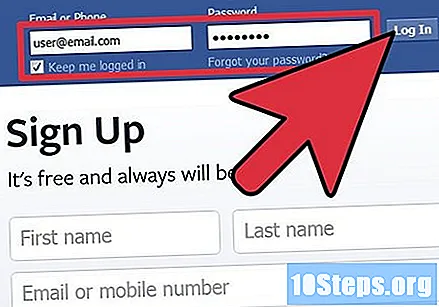
Điều hướng đến thông báo của bạn. Facebook sẽ bắt đầu thông báo cho bạn về số lượng ảnh đã được đồng bộ từ điện thoại của bạn. Bằng cách nhấp vào thông báo, bạn sẽ đi thẳng đến anbom "Được đồng bộ hóa từ điện thoại di động".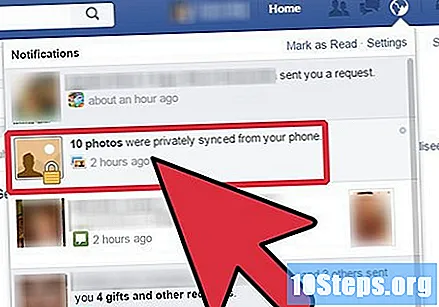
- Các thông báo của bạn có thể được nhìn thấy trên biểu tượng quả địa cầu ở góc trên bên phải của màn hình.
Chia sẻ các bức ảnh. Ảnh đã đồng bộ hóa là riêng tư, nhưng nếu bạn muốn chia sẻ chúng với bạn bè trên Facebook, bạn có thể làm như vậy. Nhấp vào tất cả ảnh đã đồng bộ hóa mà bạn muốn chia sẻ và chọn nút "Chia sẻ".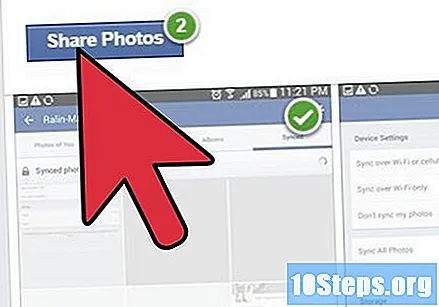
Xóa ảnh đã đồng bộ hóa. Để xóa ảnh, hãy nhấp vào ảnh bạn muốn xóa khỏi album "Đồng bộ hóa điện thoại di động", sau đó nhấp vào "Xóa" (nằm ở góc dưới bên trái của ảnh).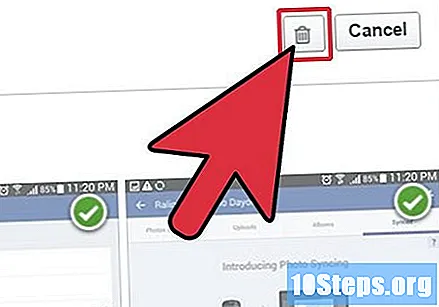
Xem các tùy chọn để xem thêm các công cụ. Bạn cũng có tùy chọn tải xuống hình ảnh, đặt hình ảnh làm ảnh bìa, sử dụng hình ảnh đó làm hình ảnh hồ sơ của bạn hoặc xoay hình ảnh bằng cách nhấp vào nút "Tùy chọn".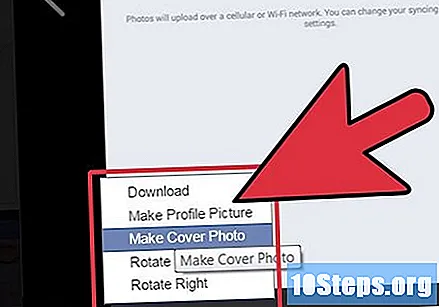
Lời khuyên
- Bật tùy chọn đồng bộ hóa chỉ khả dụng trên ứng dụng Facebook; nó sẽ không hoạt động với các trình duyệt di động.